Come cambiare il Finder di OS X per soddisfare le tue preferenze

Il Finder di OS X sembra abbastanza semplice da tutte le apparenze esterne, ma in realtà ha un sacco di parti diverse che devi sapere per usarlo efficacemente. Un buon modo per padroneggiare il Finder è approfittare delle sue preferenze.
Il Finder non è troppo diverso dai browser del file system su altri sistemi operativi come la controparte Windows, File Explorer. Per lo meno dovresti essere in grado di utilizzare immediatamente il Finder per trovare le cose - posizioni, file, applicazioni e qualsiasi altra cosa memorizzata nel tuo sistema.
Padroneggiare il Finder può richiedere del tempo. È possibile ridurre la curva di apprendimento, tuttavia, utilizzando le preferenze per modificare il Finder a proprio piacimento.
Come con quasi tutte le preferenze in tutto OS X, puoi accedere alle preferenze del Finder dal suo menu dell'applicazione, o usando "Command +,".

Abbiamo consultato le preferenze del Finder in altri articoli. Ad esempio, abbiamo discusso in dettaglio come personalizzare la barra laterale del Finder, che ha una grande quantità di flessibilità e può essere ottimizzata a tuo piacimento usando le preferenze della barra laterale.

È più semplice utilizzare le preferenze del Finder per aggiungere posizioni importanti alla sidebar invece di fare il giro del Finder. È anche un modo alternativo per rimuovere le scorciatoie della sidebar oltre a trascinarle fuori dalla sidebar.
Puoi anche utilizzare le preferenze del Finder per un bel po 'di personalizzazione dei tag. È possibile aggiungere, rimuovere, rinominare, ricolorare e persino aggiungere tag ai preferiti del Finder.

Abbiamo parlato di questo in una buona quantità di dettagli quando abbiamo discusso la gamma di ciò che puoi fare con i tag Finder in OS X. Quindi queste due schede sono abbastanza auto-esplicative a pieno titolo. Che dire del resto delle preferenze del Finder?
Preferenze generali del Finder
Le altre due schede ti consentono di modificare ulteriormente il Finder.
È un po 'strano che queste impostazioni si trovino qui, invece che nelle Preferenze di Sistema, ma se vuoi sapere come aggiungere o rimuovere elementi dal desktop, lo fai con queste preferenze Generali.

Quando apri una nuova finestra del Finder, puoi decidere dove aprire. Ci sono diverse posizioni predefinite, oppure puoi scegliere "Altro ..." per aprire le finestre del Finder ovunque tu voglia.

Noterai anche l'opzione "Apri cartelle in schede invece di nuove finestre", il che significa che ogni volta che apri una cartella in una finestra del Finder, verrà creata una nuova scheda invece di una nuova finestra.

Infine, l'ultima opzione nella scheda Generale è quella di impostare se le cartelle e le finestre sono caricate a molla e la quantità di ritardo che c'è prima che si aprano.

Le cartelle e le finestre caricate a molla indicano che quando si trascinano file o cartelle in un'altra posizione, ci sarà un leggero ritardo prima che la finestra o la cartella si aprano. Se esegui questa azione e poi colpisci la barra spaziatrice, puoi aprire immediatamente la destinazione.
Preferenze avanzate del Finder
Ecco le Preferenze avanzate del Finder, che contengono un sacco di cose che in realtà non hanno altro posto facile dove metterlo.

OS X normalmente nasconde la maggior parte delle estensioni dei nomi di file, il che potrebbe essere un po 'di confusione per molti utenti Windows che potrebbero essere abituati a vederli. Mostrare tutte le estensioni rivela ogni estensione su OS X, anche cose come le applicazioni.

Esistono altre opzioni che ti consentono di disabilitare gli avvisi quando si modifica un'estensione su un nome file (non consigliato) e quando si svuota il cestino. Probabilmente dovresti lasciare anche quello abilitato.
La quarta opzione obbliga OS X a cancellare in modo sicuro gli oggetti dal Cestino. Questa è in realtà una buona opzione da abilitare ma tieni presente che se cancelli molti file, ci vorrà un po 'di più.

Infine, puoi decidere la posizione predefinita per tutte le nuove ricerche del Finder. Puoi cercare l'intero contenuto del Mac, utilizzare la cartella corrente in cui ti trovi o utilizzare l'ambito di ricerca precedente.

Di nuovo, queste preferenze non possono essere trovate nelle Preferenze di Sistema.
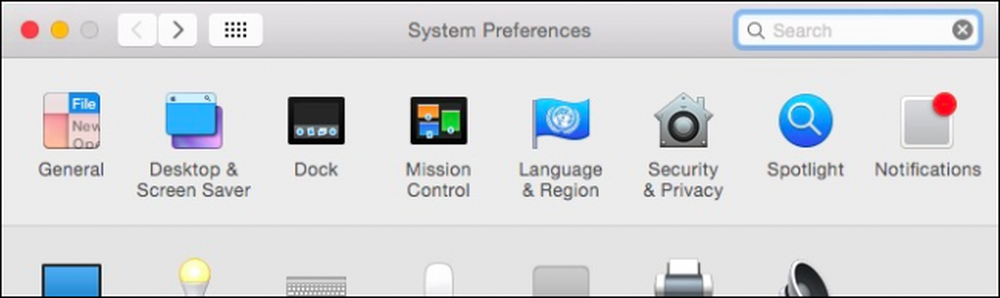 Nessuna preferenza del Finder qui, anche se il Finder fa parte del "Sistema".
Nessuna preferenza del Finder qui, anche se il Finder fa parte del "Sistema". Ricorda che ogni volta che desideri aggiungere o rimuovere elementi sul desktop, disattivare gli elementi caricati a molla o impostare il comportamento di ricerca predefinito, apri le Preferenze del Finder.
Speriamo che tu abbia trovato questo articolo utile. Se hai commenti o domande che desideri aggiungere, ti invitiamo a lasciare il tuo feedback nel nostro forum di discussione.




